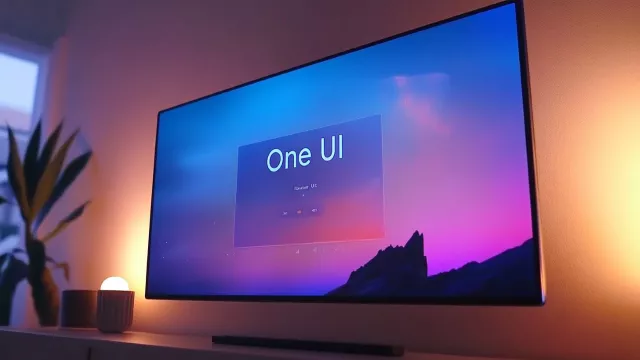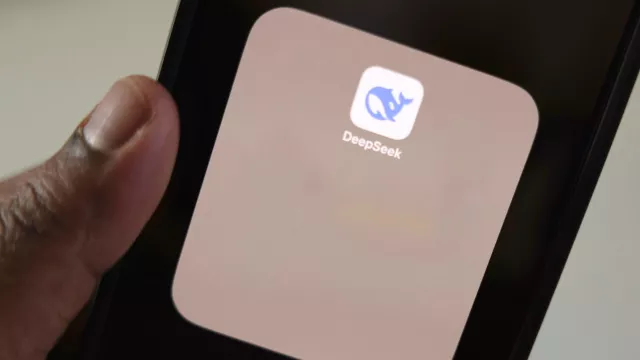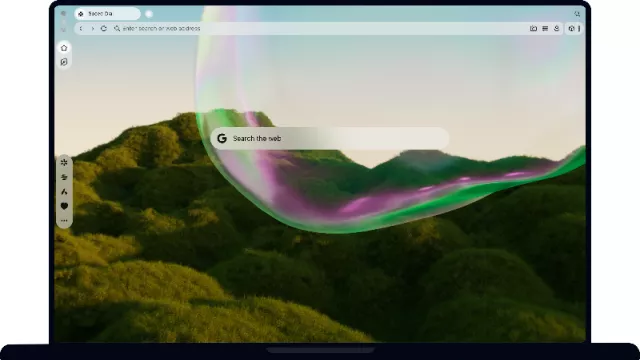V plné verzi programu SuperEasy Video Converter 2 je připraveno několik desítek profilů konverze vstupních videosouborů pro přehrávání v různých typech zařízení, jako jsou smartphony a tablety s iOS a Androidem, herní konzole nebo přenosné přehrávače. Volit můžete i z mnoha standardních formátů videa pro přehrávání v počítači, to vše za podpory všech běžných typů videa na vstupu. Videomateriál lze čerpat jak z disku vašeho počítače, tak i z filmových DVD a z oblíbených videoserverů. Z videa určeného ke konverzi lze odstřihnout nepotřebné části a nechybí ani podrobnější nastavení parametrů převodu do nového formátu (rozlišení obrazu, snímková frekvence, datový tok či kvalita zvuku).
Pro čtenáře Chipu jsme připravili plnou verzi aplikace SuperEasy Video Converter 2 v ceně 500 Kč, kterou můžete po jednoduché registraci používat bez funkčních nebo časových omezení. Pokud se vám program SuperEasy Video Converter zalíbí, zvažte pořízení jeho nejnovější verze, která nabízí především podporu konverze videa v ultravysokém rozlišení 2K a 4K, profily nastavení pro nejnovější zařízení s Androidem a iOS a také vyšší výkon při konverzi videa.
- Plná verze
- Uveřejněno na Chip DVD 12/14
- Info: www.supereasy.net
- Jazyk: anglicky
- OS: Win XP/Vista/7/8 (32/64 bit)
- Registrace online
Volba profilu: Úplně prvním krokem při práci s programem SuperEasy Video Converter je volba výstupního formátu videa podle typu zařízení, kde jej chcete přehrávat.
Pracovat s programem SuperEasy Video Converter není vůbec složité, už jen proto, že obsahuje desítky přednastavených profilů konverze videa přesně do takového formátu, který potřebujete pro přehrávání ve svém smartphonu či tabletu, vypálení na prázdný disk nebo nahrání na YouTube.
Videa z internetu: Ke konverzi můžete použít videa ve vašem počítači, filmy na DVD nebo si stáhnout videa z YouTube či dalších serverů.
Volba profilu
Zatímco ve většině ostatních aplikacích na konverzi videa začínáte práci výběrem souboru s videem určeným k převedení do jiného formátu, v programu SuperEasy Video Converter je to přesně naopak. Nejdříve si totiž volíte, k jakému účelu budete převedené video potřebovat. Můžete přitom vybírat z opravdu bohaté nabídky přednastavených profilů konverze, které respektují především rozlišení obrazovky zařízení, ve kterém budete hotový videosoubor přehrávat, a samozřejmě i potřebný formát videa. Připraveny jsou profily konverze pro iPhony, iPady i iPody, smartphony a tablety s Androidem, herní konzole (Nintendo, PlayStation a Xbox) či přenosné přehrávače. Stejně tak si ovšem můžete převést zdrojové video do formátu vhodného pro přehrávání v počítači (MPEG2/4, WMV) a připravit jej k vypálení na DVD nebo k uploadu na YouTube či jiný internetový videoserver. Přednastavenými profily konverze se navíc nemusíte nechat příliš omezovat. Parametry převodu videa si totiž můžete později upravit podle svých potřeb.
Odstřihněte zbytečnosti: Před konverzí můžete z filmu odstřihnout úvodní a závěrečné titulky i další nepotřebné části.
Výběr videa
Poté, co si zvolíte některý z dostupných profilů konverze, můžete pokračovat k výběru souboru s videem či filmem, který chcete do výstupního formátu v programu SuperEasy Video Converter převést. Máte přitom na výběr hned z několika různých zdrojů. Předně můžete použít jakýkoli soubor s videem, uložený na disku vašeho počítače (»Add file«). Podporována je opravdu dlouhá řada různých formátů videa, které umí SuperEasy Video Converter otevřít a zpracovat. Další možností je převod filmů z DVD (»Open DVD«), a to jak z fyzických disků vložených do DVD mechaniky počítače, tak i z video souborů ve formátu DVD, uložených na disku.
Poslední, ale neméně důležitou možností, jak získat video ke konverzi, je jeho stažení přímo z internetu (»Download«), konkrétně ze serverů YouTube, MyVideo, dailymotion a několika dalších. Pro stažení videa stačí jen do řádku »Video-URL« vložit odkaz na webovou stránku s videem a kliknout na tlačítko »OK«. Chcete-li stáhnout video ve vyšší kvalitě (je-li toto na serveru dostupné), nezapomeňte ještě označit předvolbu »When available, download videos as mp4-Files in High Quality«. Pomocí tlačítka vedle řádku »Target Path« můžete ještě změnit složku, kam bude video staženo, ale to není nezbytně nutné. Stahování zvoleného videa zahájíte zeleným tlačítkem »Downloads«.
Předvolby konverze: Přednastavených profilů konverze videa se nemusíte striktně držet – hlavní parametry si můžete nastavit sami.
Nastavení konverze
Dříve než provedete konverzi vstupního videosouboru do zvoleného formátu, máte v programu SuperEasy Video Converter ještě několik možností, jak s videem naložit. V pravé horní části okna programu SuperEasy Video Converter je k dispozici náhledové okno pro přehrávání zvoleného videa, pod kterým najdete rovněž i tlačítko s nůžkami. Tím otevřete nové okno s jednoduchým videoeditorem, kde můžete snadno odstřihnout nepotřebné části videa – typicky úvodní a závěrečné titulky. Takto snížíte výslednou velikost souboru se zkonvertovaným videem a tím i nároky na místo v paměti přenosného zařízení.
Velikost výsledného souboru můžete dále ovlivnit posuvníkem »Quality«, který má ale jen tři polohy – dvě krajní a jednu prostřední. S kvalitou videa můžete lépe pracovat po kliknutí na nabídku »Advanced Settings«, která vyvolá okno s nastavením rozlišení, datového toku a snímkové frekvence obrazu a s předvolbami kvality zvukové stopy. Velmi důležitá je zde předvolba »Filesize (MB)«, která udává velikost výsledného souboru. Ta se hodí, chcete-li se strefit do velikosti CD či DVD nebo třeba do zbývající kapacity paměti vašeho přenosného přehrávače. K výchozímu nastavení zvoleného profilu se můžete kdykoli vrátit volbou »Reset Settings«, kterou najdete v levém dolním rohu.
Dávkové zpracování: Chcete-li v programu zpracovat více videí, prostě je přidejte na seznam v hlavním okně aplikace.
Konverze videa
Posledním krokem při použití programu SuperEasy Video Converter je spuštění konverze videa podle vašeho nastavení. Důležité je, že můžete nechat postupně zpracovat i více vstupních souborů. Stačí je jen všechny zařadit na seznam v hlavním okně aplikace SuperEasy Video Converter. Složku pro uložení výstupních video souborů si můžete nastavit po kliknutí na modré tlačítko se třemi tečkami vpravo dole. Čas potřebný pro převedení videa do nového formátu se bude samozřejmě lišit podle jeho délky, zvolených parametrů a pochopitelně i podle výkonu vašeho počítače. Jestliže označíte předvolbu »Shutdown computer after conversion«, počítač se po dokončení konverze všech zvolených videosouborů automaticky vypne.